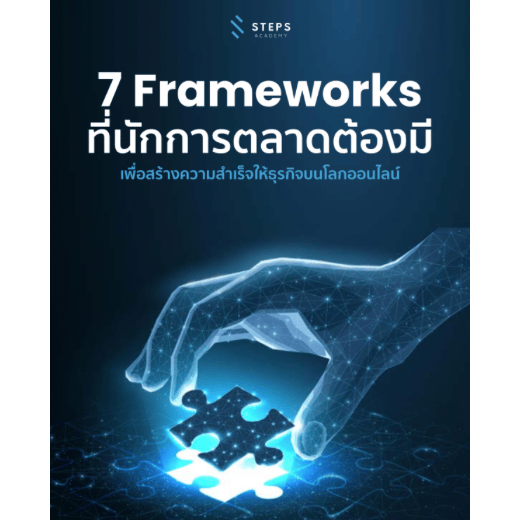ในยุคที่ไวรัส Covid-19 กำลังระบาดไปทั่วกรุงเทพ จำนวนผู้ติดเชื้อยังคงเพิ่มขึ้นอย่างรวดเร็ว
ซึ่งส่งผลโดยตรงกับความวิตกกังวลที่เพิ่มขึ้นในหมู่ผู้บริโภค ไม่ว่าจะเป็นเรื่องอัตราการติดเชื้อ หรืออาการไม่สบาย ที่ทุกคนกำลังพูดถึงในทุกช่องทางโซเชียลมีเดีย
ความวิตกกังวลเหล่านี้ส่งผลต่อพฤติกรรมของผู้บริโภคโดยตรง โดยพฤติกรรมของผู้บริโภคที่เปลี่ยนไปอย่างเห็นได้ชัดเจนเลยคือ ผู้คนหลีกเลี่ยงทานอาหารที่หน้าร้าน เปลี่ยนมานิยมสั่งอาหารกลับไปบริโภคที่บ้านผ่าน Delivery มากขึ้น ซึ่งส่งผลต่อสภาวะเศรษฐกิจของธุรกิจอาหาร ที่เน้นขายเฉพาะหน้าร้านเป็นอย่างมาก
“เมื่อพฤติกรรมของผู้บริโภคเปลี่ยนไป วิธีการทำธุรกิจก็จำเป็นต้องเปลี่ยนตาม” หากคุณไม่ปรับตัวตั้งแต่ตอนนี้ วิกฤตการณ์นี้จะส่งผลต่อความอยู่รอดของธุรกิจของคุณ ดังนั้นนี่จึงเป็นอีกหนึ่งเหตุการณ์ ที่ทำให้ร้านอาหารจำเป็นต้องปรับตัวและก้าวไปข้างหน้าเพื่อความอยู่รอดจากวิกฤติ Covid-19
ซึ่งวิธีที่ร้านอาหารสามารถปรับตัวได้เลย ทำได้ง่าย และไม่มีค่าใช้จ่าย คือการเพิ่มบริการ Delivery ให้กับร้านอาหารของคุณ บนแพลตฟอร์มสั่งอาหารชื่อดังอย่าง LINE MAN
5 ขั้นตอน นำร้านอาหารให้บริการบน LINE MAN
คุณสามารถสมัครเป็นร้านค้าบน LINE MAN ด้วยได้ง่ายๆ ไม่มีค่าใช้จ่าย หรือการหักค่าคอมมิชชั่นใดๆทั้งสิ้น ผ่านแอปพลิเคชั่นในมือถือ ที่มีชื่อว่า Wongnai Merchant App (RMS)
เดี๋ยวเรามาดูกันนะครับว่า เราต้องตั้งค่าร้านใน Wongnai Merchant App ยังไงกันบ้าง
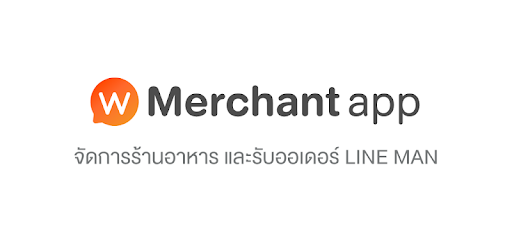
ขั้นตอนที่ 1 : ดาวน์โหลด แอปพลิเคชั่น Wongnai Merchant App (RMS)
โดยหากคุณใช้งานมือถือบนระบบ IOS คุณสามารถคลิกเพื่อดาวน์โหลดได้ที่นี่
หากคุณใช้งานมือถือบนระบบ Android คุณสามารถคลิกเพื่อดาวน์โหลดได้ที่นี่
ขั้นตอนที่ 2 : เปิดแอปพลิเคชั่น และกดปุ่มลงทะเบียนร้าน (Sign Up) เพื่อกรอกข้อมูลร้านอาหาร
โดยข้อมูลที่คุณต้องกรอกจะมี 3 ส่วนหลักๆ
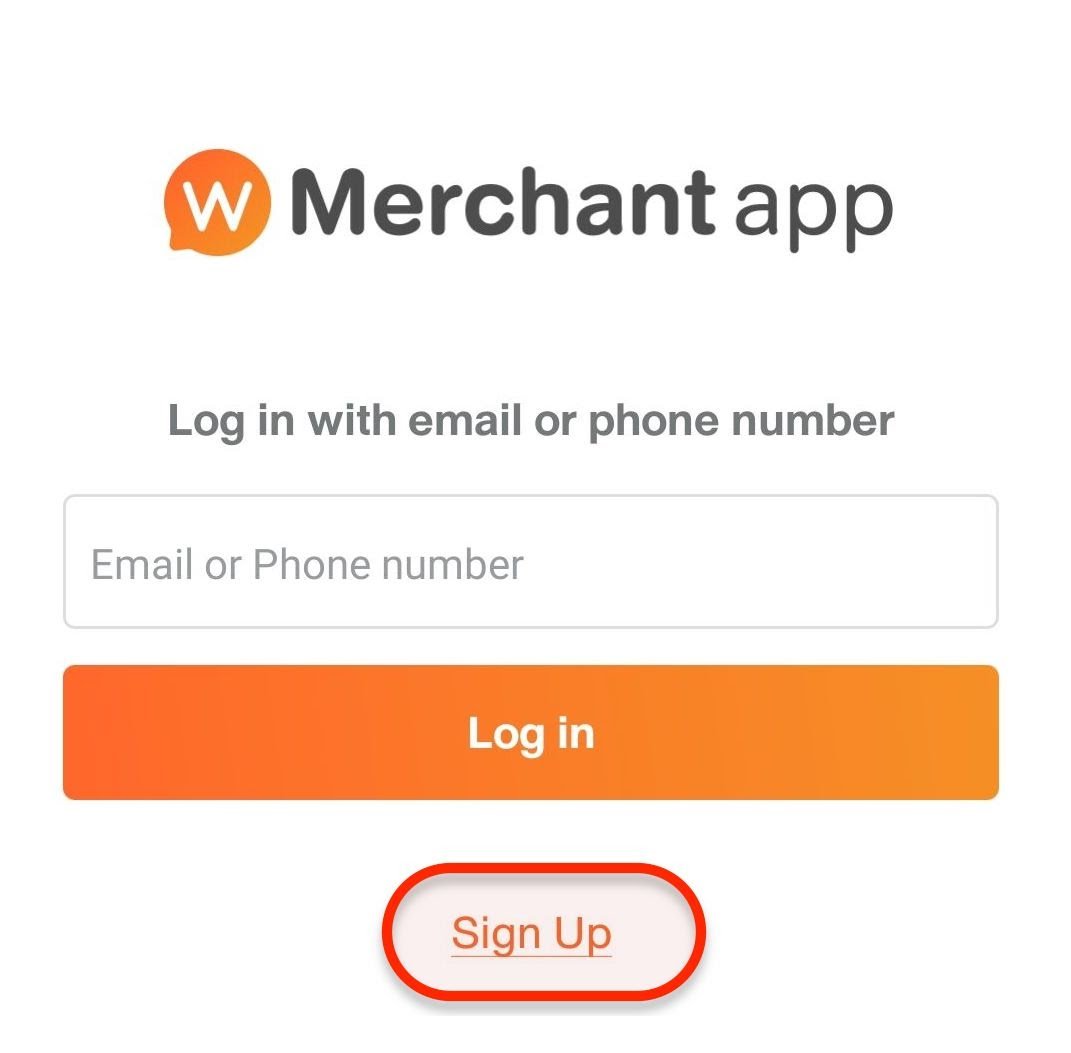
1. รายละเอียดธุรกิจ
- ชื่อร้าน
- ประเภทธุรกิจ (ไม่มีสาขา/หลายสาขา/ไม่มีหน้าร้าน)
- หมวดหมู่ (ประเภทของอาหาร)
- ที่อยู่ธุรกิจ พร้อมปักหมุดบน Google Map
2. รายละเอียดผู้ติดด่อ
- ชื่อผู้ติดต่อ
- เบอร์โทรศัพท์
- อีเมล
- LINE ID
3. แจ้งวัตถุประสงค์ว่าสมัครร้านค้าบน Wongnai Merchant App ทำไม
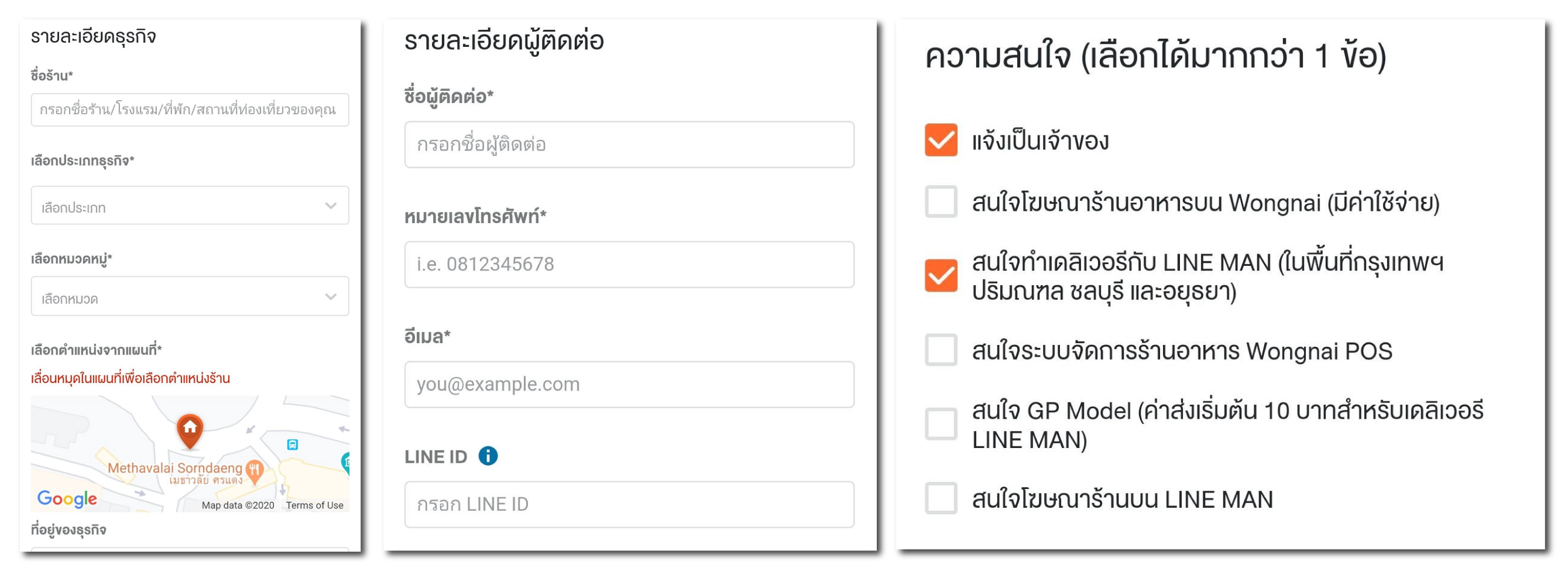
หลังจากลงทะเบียนร้านเรียบร้อยแล้ว ร้านค้าจะต้องรอทางทีมงานของ Wongnai ตรวจสอบข้อมูลที่ลงทะเบียนขั้นต่ำ 1 วันทำการ ซึ่งผลการลงทะเบียนร้านค้าจะถูกส่งไปให้ที่อีเมลของผู้ติดต่อที่เรากรอกไปก่อนหน้านี้
ปล. เมื่อการลงทะเบียนได้รับการรับรองจาก Wongnai แล้ว คุณจะสามารถกดเข้าสู่ระบบด้วย E-mail ของผู้ติดต่อที่สมัครไว้ และรหัสผ่านของบัญชีคือเบอร์โทรศัพท์ของผู้ติดต่อที่คุณสมัครไว้นั้นเอง
ขั้นตอนที่ 3 : ตั้งค่าข้อมูลร้านค้า
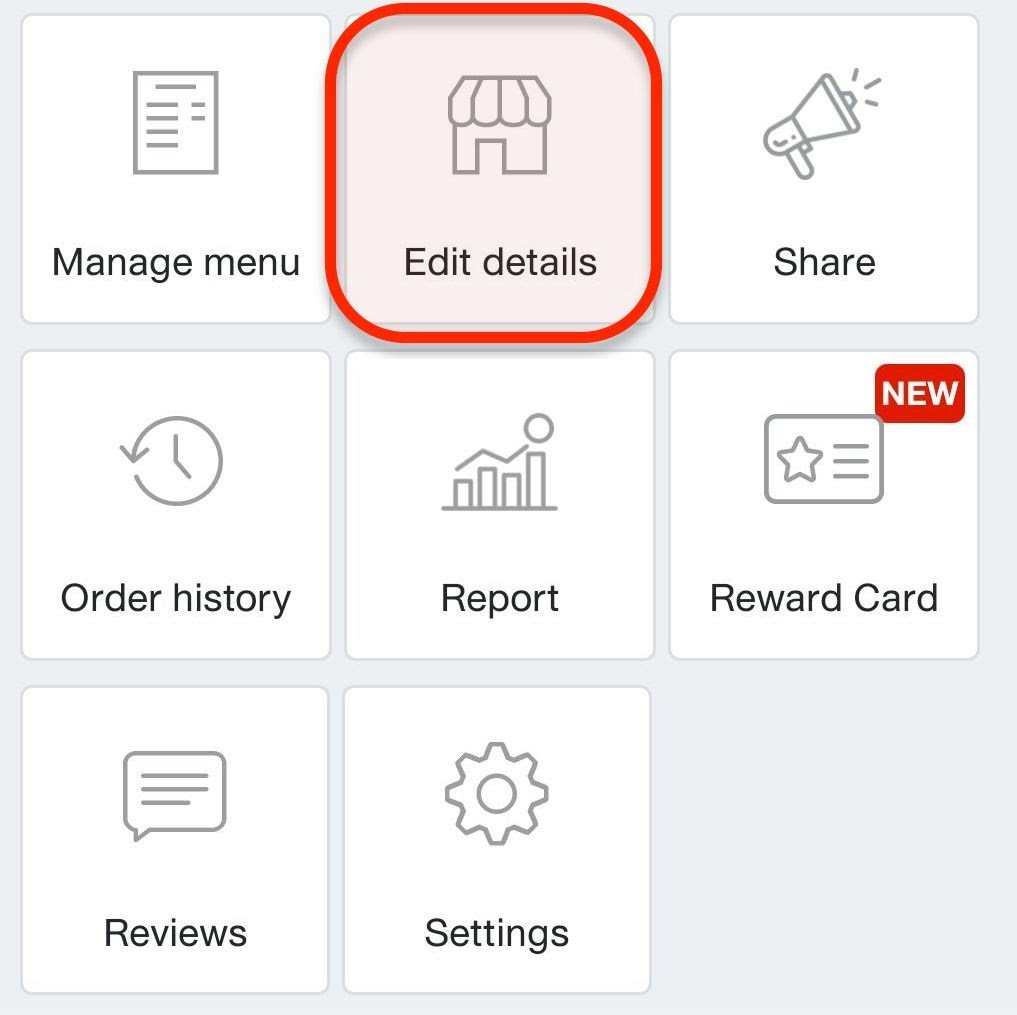
โดยคุณสามารถปรับข้อมูลร้านค้าของคุณได้ 2 ส่วนหลักๆ
- ข้อมูลทั่วไปของร้านค้า (Edit Basic Information)
- ข้อมูลการติดต่อร้าน (Address/Contact)
ห้ามลืมใส่เบอร์ติดต่อร้านและที่ตั้งร้านเด็ดขาด ไม่เช่นนั้นจะไม่สามารถเปิดระบบ Delivery ได้
ขั้นตอนที่ 4 : เพิ่มเมนู (Manage Menu) ลงในร้านอาหารบน LINE MAN
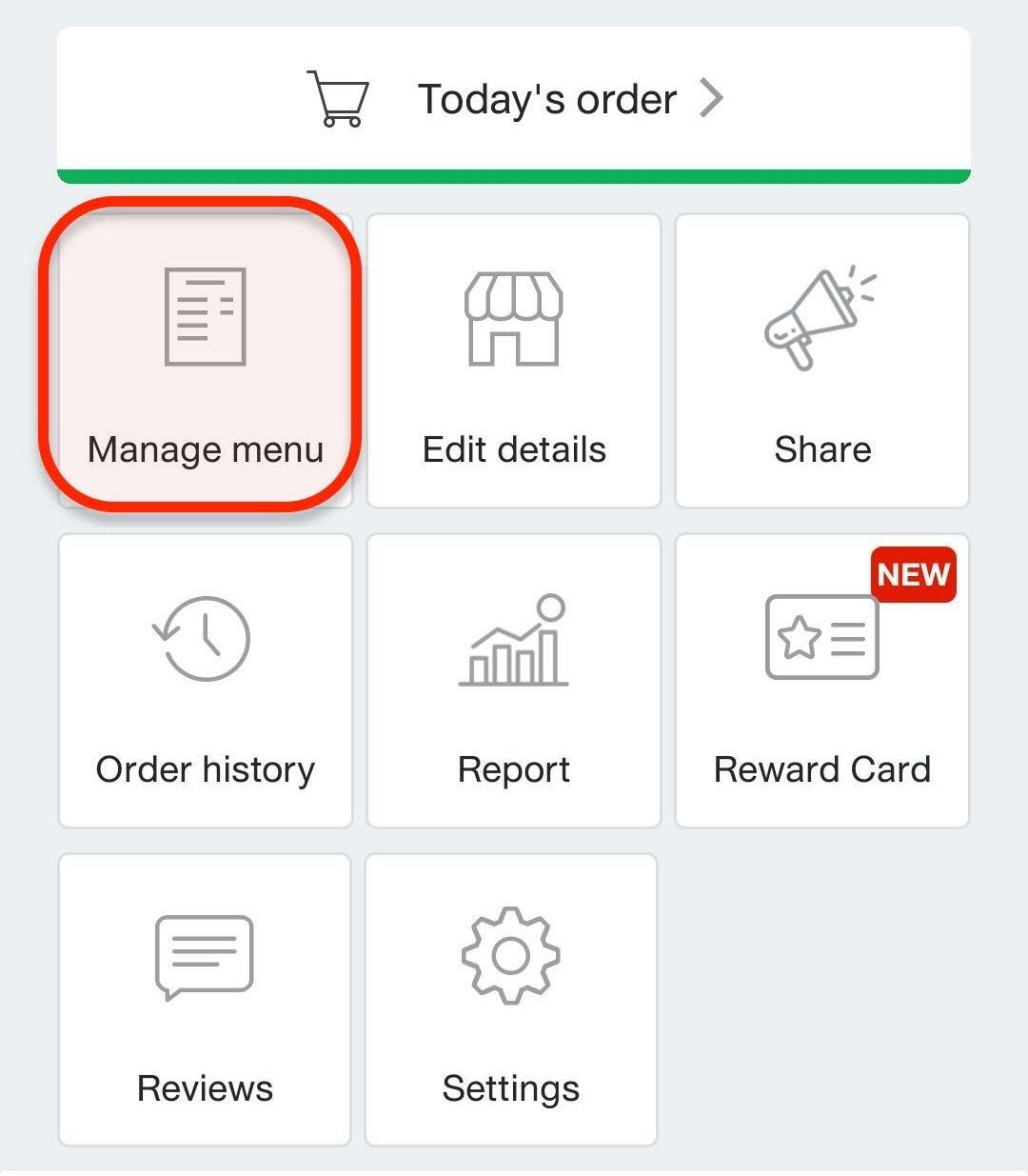
โดยการเพิ่มเมนู ร้านอาหารจะสามารถเพิ่มข้อมูลได้ 2 อย่าง
- การเพิ่มหมวดหมู่อาหาร (Add Group)
- การเพิ่มเมนูอาหาร (Add Menu)
4 ขั้นตอนการเพิ่มหมวดอาหาร (Add Group)
- กดปุ่ม Add Group
- กดปุ่ม + Add
- ใส่ชื่อหมวดอาหาร
- กดปุ่ม Save
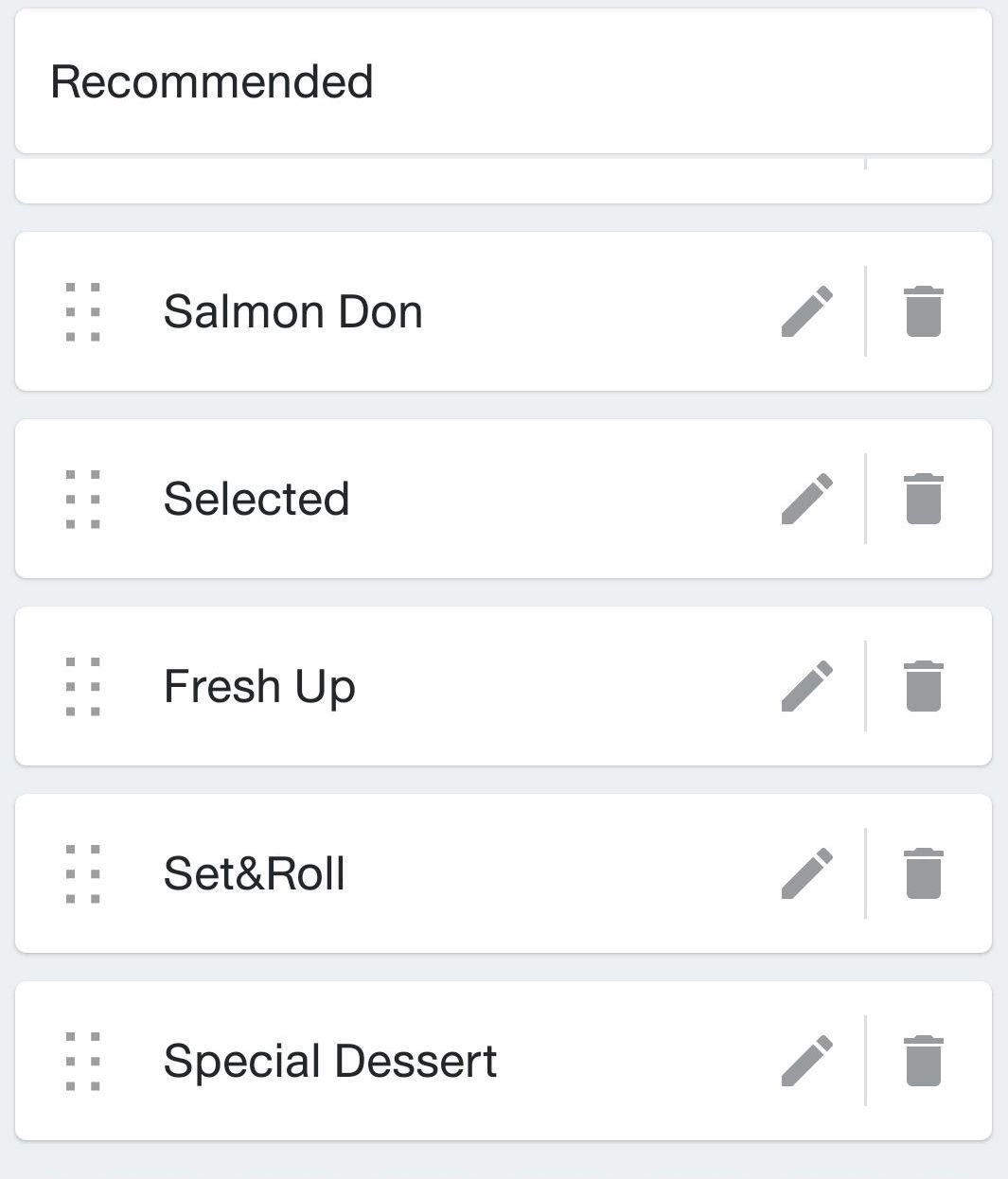
9 ขั้นตอนการเพิ่มเมนูอาหาร (Add Menu)
- กดปุ่ม Add Menu
- อัพโหลดรูปอาหาร (ไม่ใส่รูปได้ แต่แนะนำว่าควรใส่)
- ชื่ออาหาร
- ไทย
- อังกฤษ
- ราคา
- คำบรรยาย
- ไทย
- อังกฤษ
- คุณสมบัติพิเศษ หรือ Option อาทิเช่น ใส่ไข่ดาว + 5 บาท เป็นต้น
- เลือกหมวดอาหารของร้านที่เราตั้งไว้
- ติ๊กปุ่ม Delivery เพื่อให้อาหารสามารถสั่ง Delivery ได้
- กดปุ่ม Save
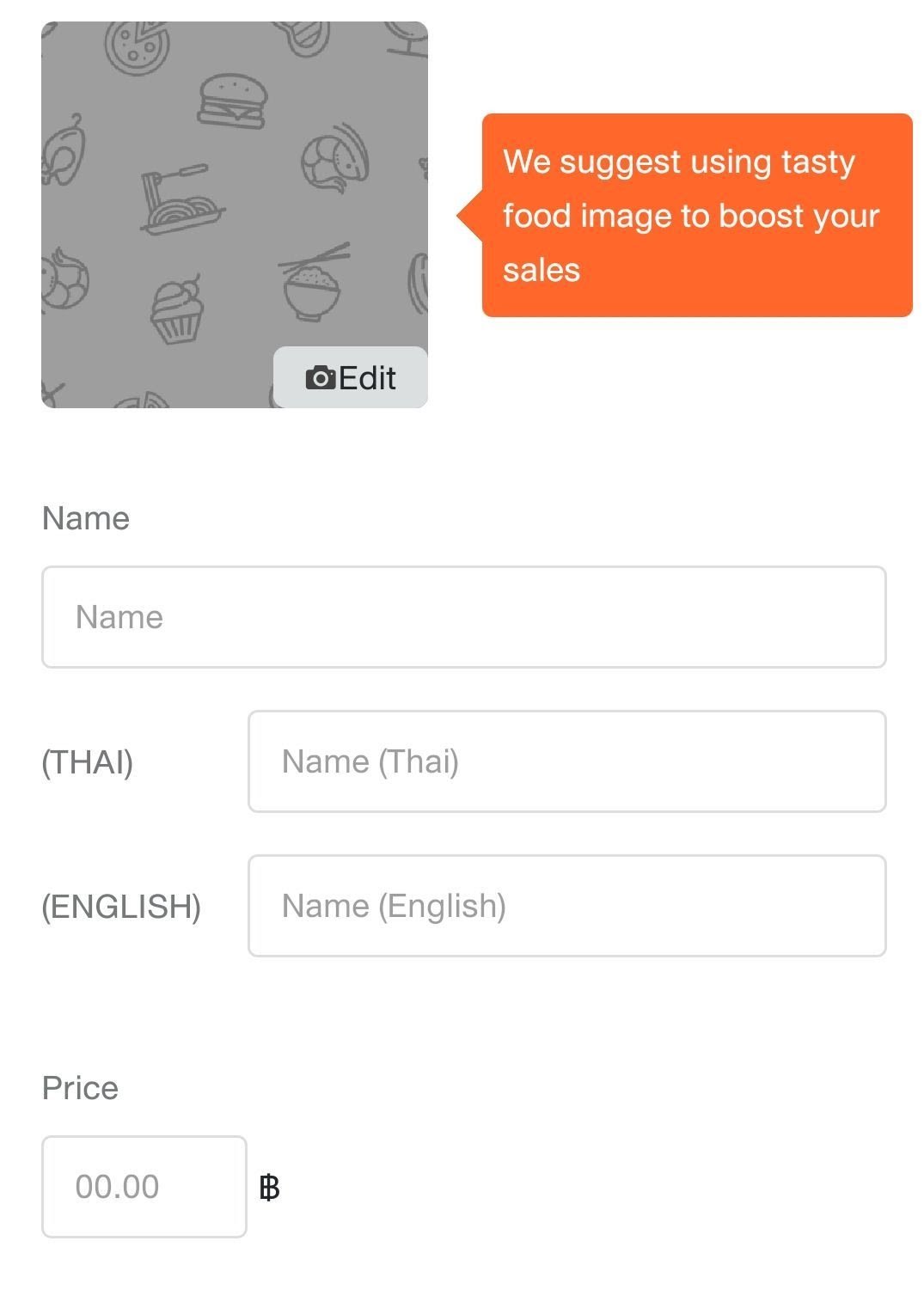
ขั้นตอนที่ 5 : กดปุ่ม เปิดรับออเดอร์เดลิเวอรี (Turn On Delivery Service) เพื่อเชื่อมต่อร้านของคุณเข้ากับ LINE MAN
เพียงเท่านี้ ร้านอาหารของคุณก็จะสามารถถูกค้นหาเจอ และสามารถสั่งอาหารบนช่องทาง LINE MAN ได้แล้วครับ
โบนัสพิเศษ เทคนิคโปรโมทร้านอาหารใน LINE MAN ด้วย Social Media
เมื่อคุณเปิดร้านอาหารบน LINE MAN เสร็จแล้ว คุณยังสามารถสร้างลิงก์สำหรับร้านอาหารของคุณบน LINE MAN เพื่อนำไปส่งให้ลูกค้าส่งอาหารได้ง่ายมากยิ่งขึ้น
3 ขั้นตอนการสร้าง LINK สั่งอาหารบน LINE MAN
1. เข้าไปที่เว็บไซต์ https://lineman.line.me/sellers/#find
2.ค้นหาชื่อร้านอาหารของคุณ
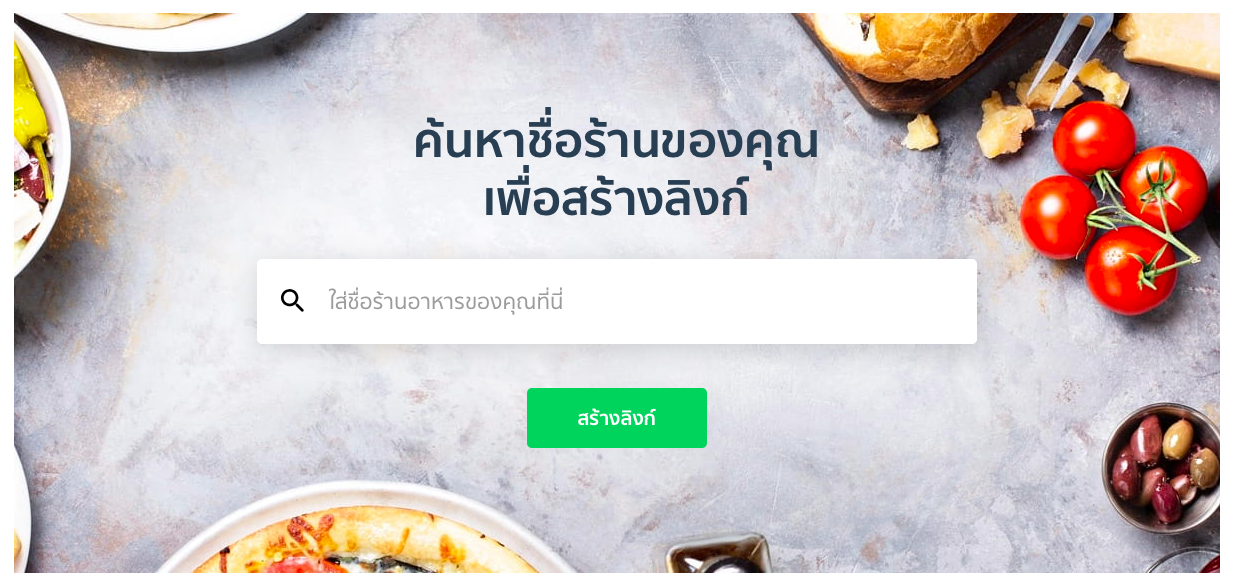
3. กดปุ่มสร้างลิงก์
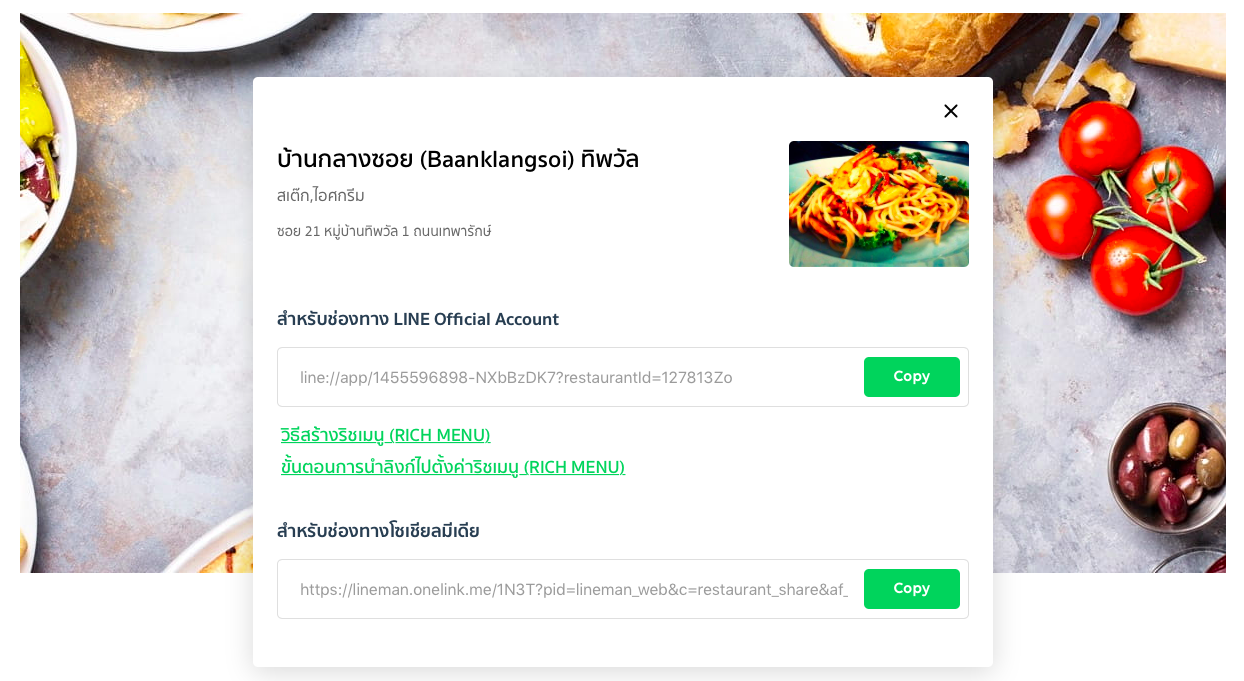
วิธีการนำ LINK สั่งอาหารบน LINE MAN บนช่องทางต่างๆ
1.การโปรโมทบน LINE Official Account
คุณสามารถนำลิงก์ของร้านไปใช้เป็นริชเมนู (Rich Menu) บน LINE Official Account เพื่อให้ลูกค้าสั่งอาหารได้ง่ายขึ้น
และนี่คือตัวอย่างการนำไปใช้งานจริงของร้านอาหารบ้านกลางซอย
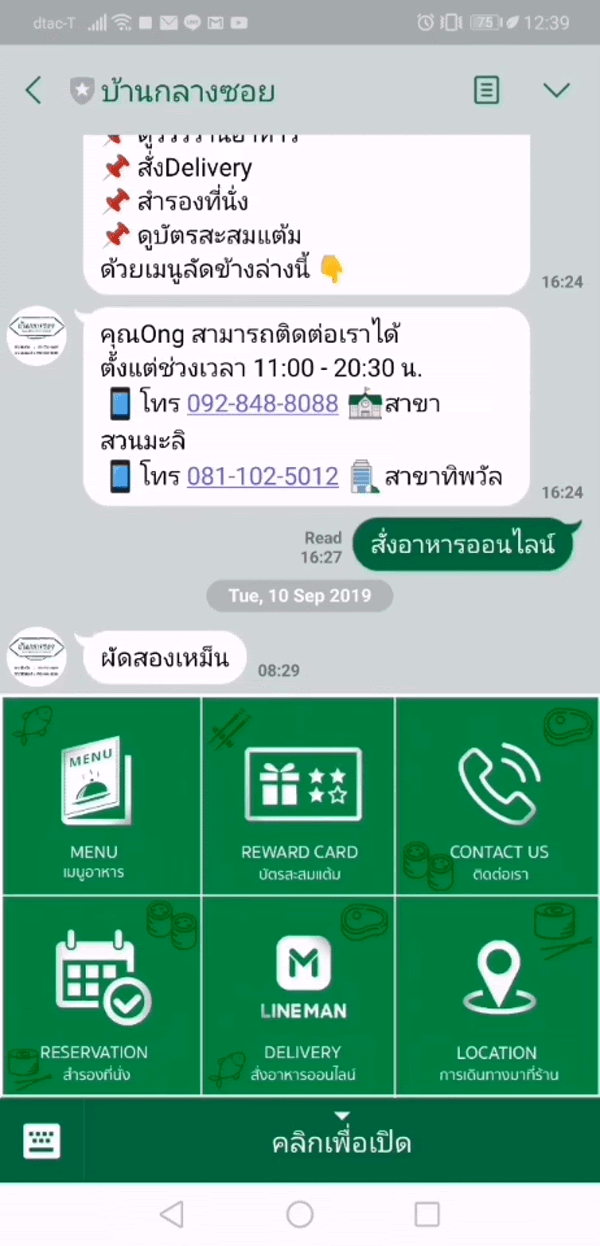
2.การโปรโมทบน Social Media
การนำลิงก์ไปใส่ใน Content บนช่องทาง Facebook Instagram หรือเว็บไซต์ เป็นต้น เพื่อให้คนกดลิงก์ หรือ Scan QR Code มาซื้ออาหารได้สะดวกมากยิ่งขึ้น

เพียงเท่านี้ ร้านอาหารของคุณ ก็สามารถขายอาหารบนช่องทาง LINE MAN ได้แล้ว รวมถึงคุณยังได้เรียนรู้เทคนิคในการโปรโมทร้านอาหารของคุณด้วย LINK สั่งอาหารบน LINE MAN ด้วย
ผมหวังเป็นอย่างยิ่งว่าบทความบทนี้จะเป็นประโยชน์และเป็นอีกหนึ่งกำลังใจให้คนไทยผ่านพ้นวิกฤติ Covid 19 ไปด้วยกันครับ
สุดท้ายนี้ หากคุณต้องการสอบถามรายละเอียดการสมัคร LINE MAN และการใช้งาน LINE Official Account สำหรับร้านอาหารของคุณเพิ่มเติม สามารถติดต่อได้ที่ LINE : @digitalsetup เบอร์ 085-099-2551 (คุณอ๋อง)